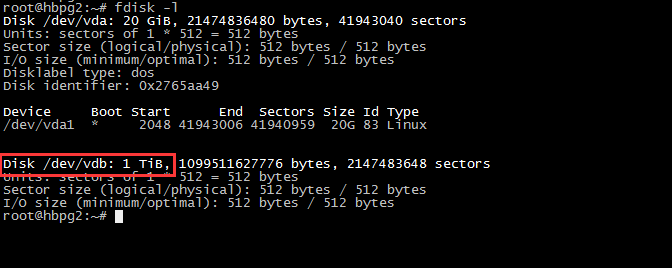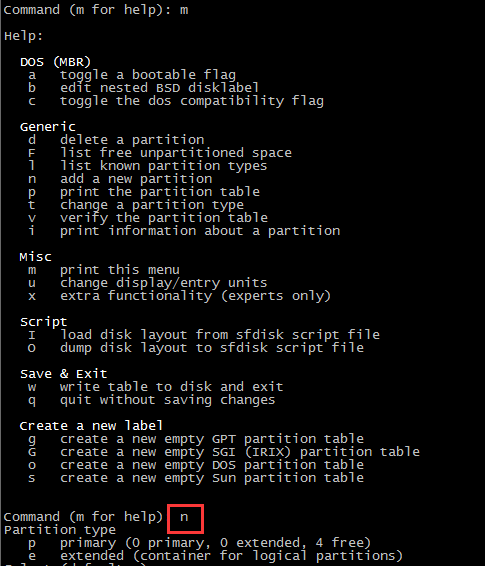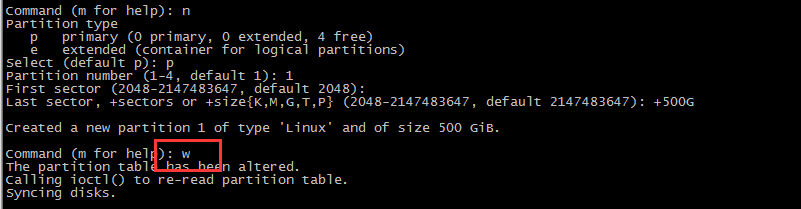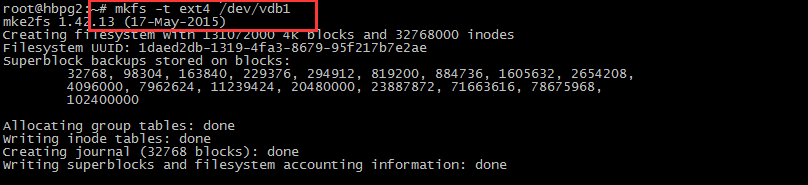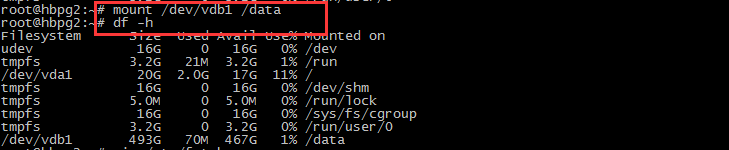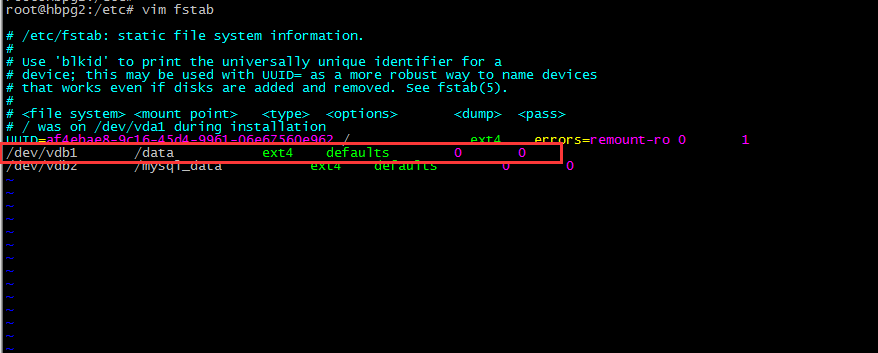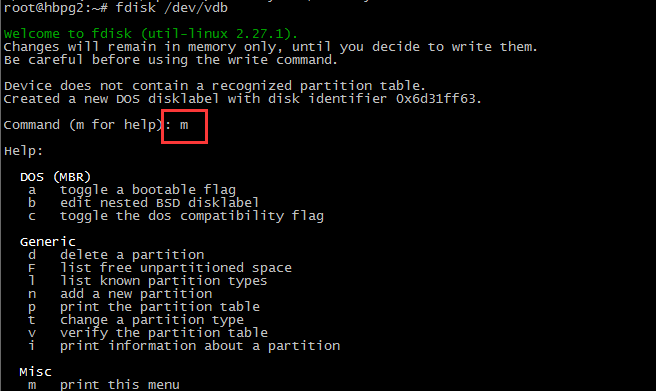fdisk进行分区
1、首先使用fdisk -l 发现待分区磁盘/dev/vdb 大小为1TB
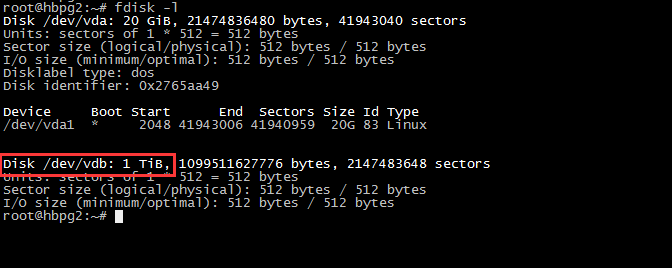
2、fdisk /dev/vdb 对该磁盘进行分区,输入m并回车
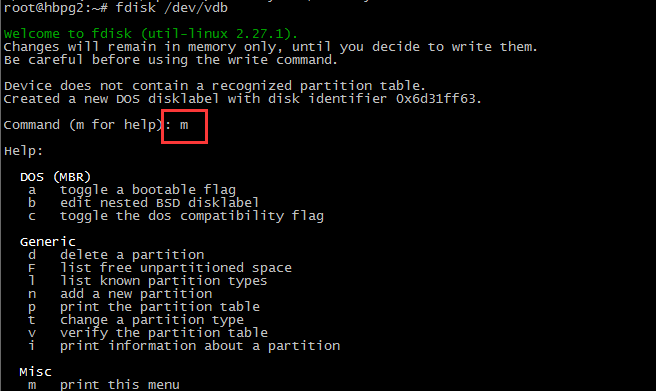
3、输入n并回车,n是“new”新建分区的意思
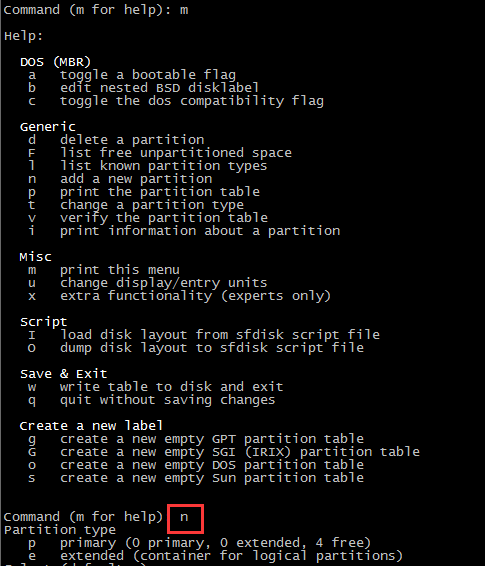
4、出现两个菜单e表示扩展分区,p表示主分区,按"p"键出现提示:"Partition number (1-4): "选择主分区号

5、直接按回车表示1柱面开始分区,提示最后一个柱面或大小。输入+500G 按回车,表示第一个分区为500G空间(采用默认值一直回车会将整个1TB都分给/dev/vdb1)

6、输入w "write"并回车,意思是对刚才的结果进行保存,新建第二块分区(/dev/vdb2)时候,输入‘w’以后会出现报错信息,使用lsblk命令查看的时候不会出现新建分区,重启机器后正常
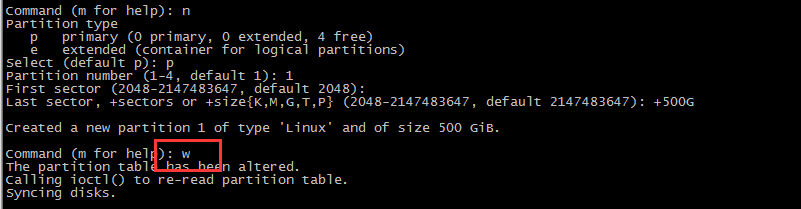
7、再次使用lsblk查看分区的结果,如图分的新区为/dev/vdb1,,创建的新区格式化后就可以挂载使用了

8、利用mkfs -t ext4 /dev/vdb1命令创建文件格式
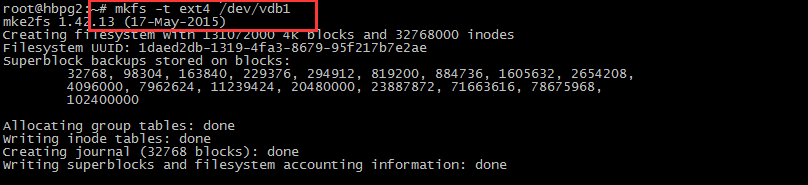
9、利用mount /dev/vdb1 /data 命令把目录挂载到新建分区下面
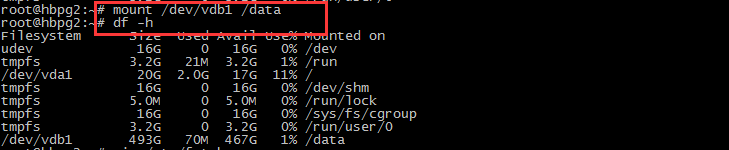
10、为了保持挂载的持久性,需要修改配置启动文件
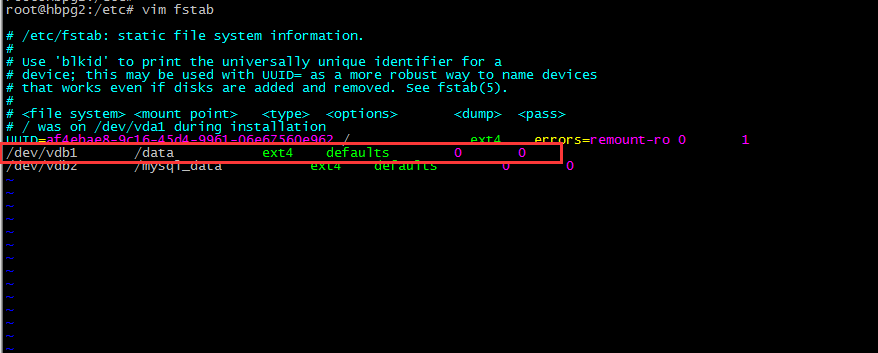
fdisk重新分区
1、利用umount /dev/vdb1 /data卸载挂载的目录
2、利用fdisk /dev/vdb 对磁盘进行重新分区,进去以后先按m(命令提示),再按d(删除分区的意思)。然后输入分区号(1-4)进行删除
3、删除对应分区后按w(保存操作)
4、删除/etc/fstab文件中的配置文件
posted on
2018-10-22 10:48
23云恋49枫
阅读(
15337)
评论()
编辑
收藏
举报